Asus WL-600G: WL-600g
WL-600g: Asus WL-600G
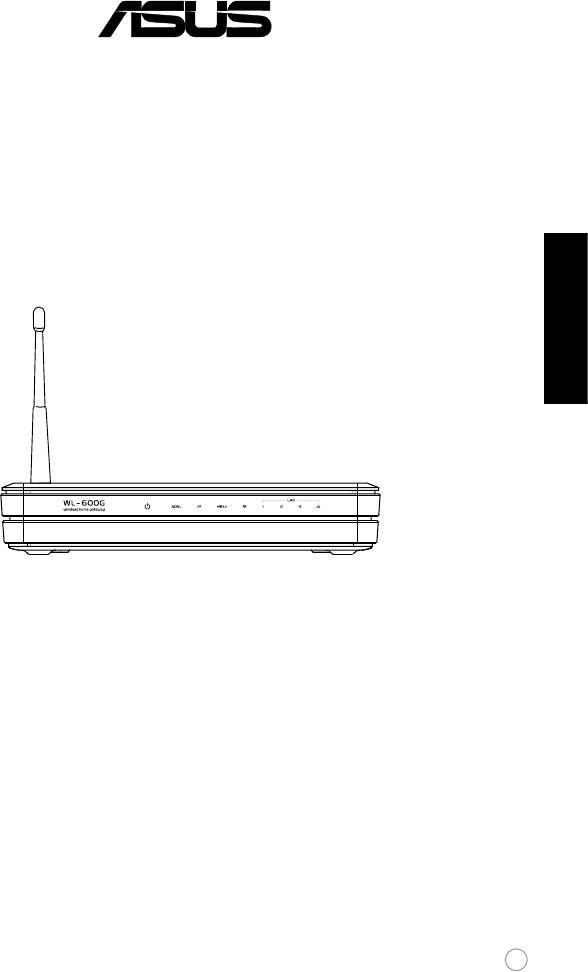
Alles-in-1 draadloze ADSL2/2+ gateway voor thuisgebruik
WL-600g
Nederlands
Quick Start Guide
53
®

Adressen van de fabrikant
ASUSTeK COMPUTER INC. (Azië-Stille Oceaan)
Bedrijfsadres: 15 Li-Te Road, Beitou, Taipei 11259
Algemeen (tel): +886-2-2894-3447
Website-adres: www.asus.com.tw
Algemeen (fax): +886-2-2894-7798
Algemene e-mail: info@asus.com.tw
ASUS COMPUTER INTERNATIONAL (Amerika)
Bedrijfsadres: 44370 Nobel Drive, Fremont, CA 94538, USA
Algemeen (fax): +1-510-608-4555
Nederlands
Website-adres: usa.asus.com
Technische ondersteuning
Algemene ondersteuning (tel): +1-502-995-0883
Ondersteuning (fax): +1-502-933-8713
Online ondersteuning: http://vip.asus.com/eservice/techserv.aspx
ASUS COMPUTER GmbH (Duitsland & Oostenrijk)
Bedrijfsadres: Harkort Str. 25, D-40880 Ratingen, Germany
Algemeen (tel): +49-2102-95990
Website-adres: www.asus.com.de
Algemeen (fax): +49-2102-959911
Online contact: www.asus.com.de/sales
Technische ondersteuning
Componentondersteuning: +49-2102-95990
Online ondersteuning: www.asus.com.de/support
Notebookondersteuning: +49-2102-959910
Ondersteuning (fax): +49-2102-959911
54
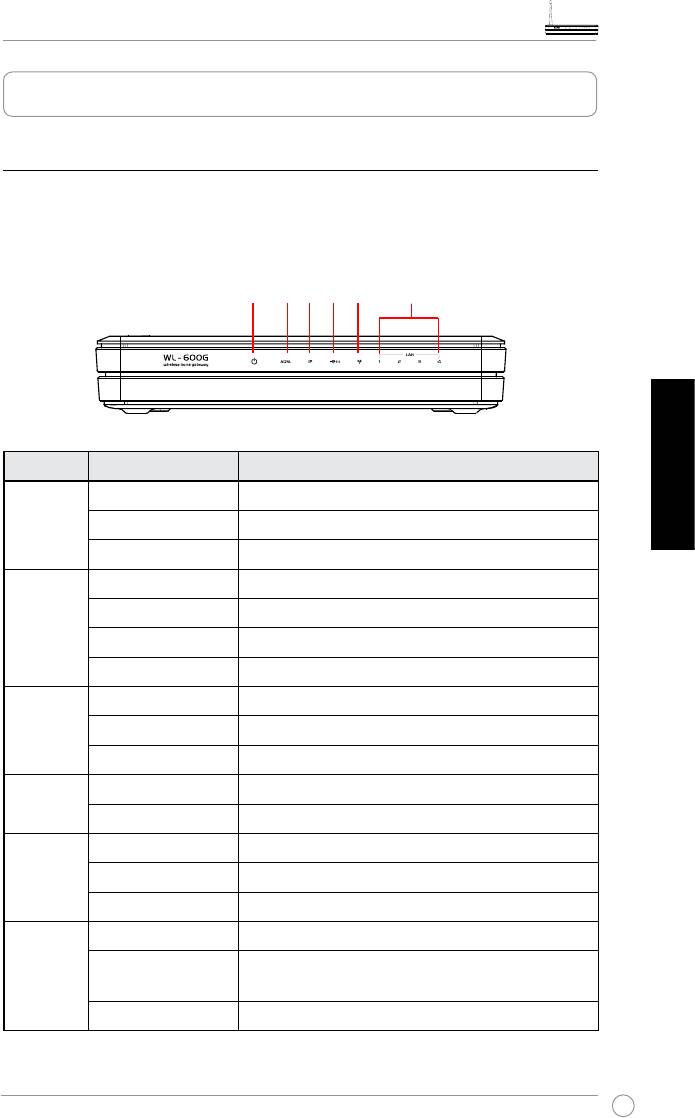
WL-600g Alles-in-1 draadloze ADSL2/2+ gateway voor thuisgebruik Snelle startgids
Overzicht van de hardware
Voorzijde
De voorzijde van de WL-600g draadloze ADSL2/2+ gateway front panel bevat lampjes
die de toestand van de WL-600g tonen.
PWR ADSL IP USB AIR LAN
Opschrift Activiteit Omschrijving
P W R
Aan Ingeschakeld
(Voeding)
Nederlands
Uit Geen netvoeding
Knipperend Fabrieksinstelling wordt hersteld
ADSL Aan (Groen) ADSL-verbinding actief
Knipperend (Groen) ADSL wordt ingesteld
Aan (Rood) ADSL-verbinding inactief
Uit ADSL-verbinding uitgevallen
IP Aan (Groen) ADSL is actief en de verbinding is PPP
Aan (Rood) ADSL is actief maar de verbinding is niet PPP
Uit ADSL-verbinding uitgevallen
USB 2.0 Aan Usb-apparaat gedetecteerd
Uit Geen usb-apparaat gedetecteerd
AIR Aan Draadloos LAN gereed
Knipperend Draadloos gegevens ontvangen en verzenden
Uit Geen voeding of draadloos LAN niet gereed
LAN 1-4 Aan Fysiek verbonden met een Ethernetaparaat
Knipperend Er worden via het ethernet-netwerk gegevens
ontvangen of verzonden
Uit Geen netvoeding of geen verbinding
55
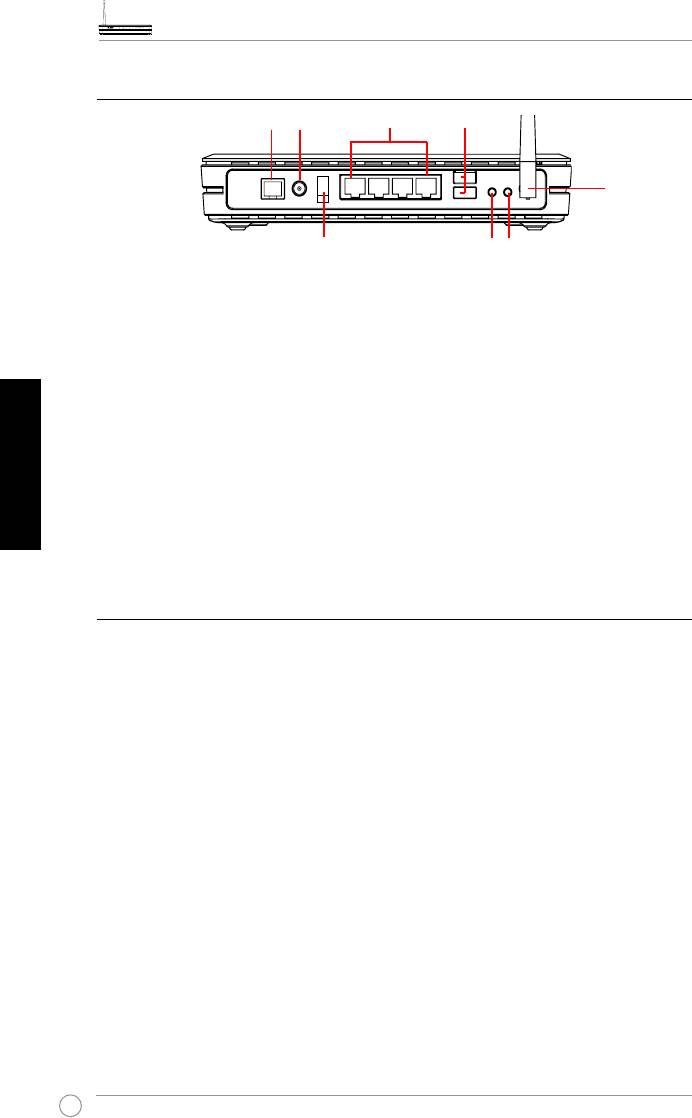
WL-600g Alles-in-1 draadloze ADSL2/2+ gateway voor thuisgebruik Snelle startgids
Achtezijde
PWRADSL
LAN
USB 2.0
Antenne
Hoofdschakelaar
EZSetup
Reset
Van links naar rechts toont de achterzijde van de WL-600g het volgende:
• ADSL-aansluiting
• Voedingsaansluiting
• Hoofdschakelaar
Nederlands
• Vier aansluitingen voor locaal netwerk (LAN)
• Usb 2.0-aansluitingen
• EZSetup-knop
• Resetknop
• SMA antenne-aansluiting
Eigenschappen van het product
De WL-600g draadloze ADSL 2/ 2+ gateway voor thuisgebruik heeft de volgende
eigenschappen:
• Ingebouwde ADSL-modem
• Ingebouwde firewall
• Op de standaard IEEE802.11g gebaseerd draadloos netwerk, achterwaarts
compatibel met 802.11b
• Eenvoudig te gebruiken configuratie-interface met webbrowser: Snelle instelling
voor ADSL-verbinding, draadloze beveiligingsinstellingen
• Uitgebreide ondersteuning voor routingprotocol: RIP v1, v2
• Op inhoud gebaseerd filter
• EZSetup™ programma voor ADSL-verbinding, draadloos netwerk en
beveiligingsinstelling
56
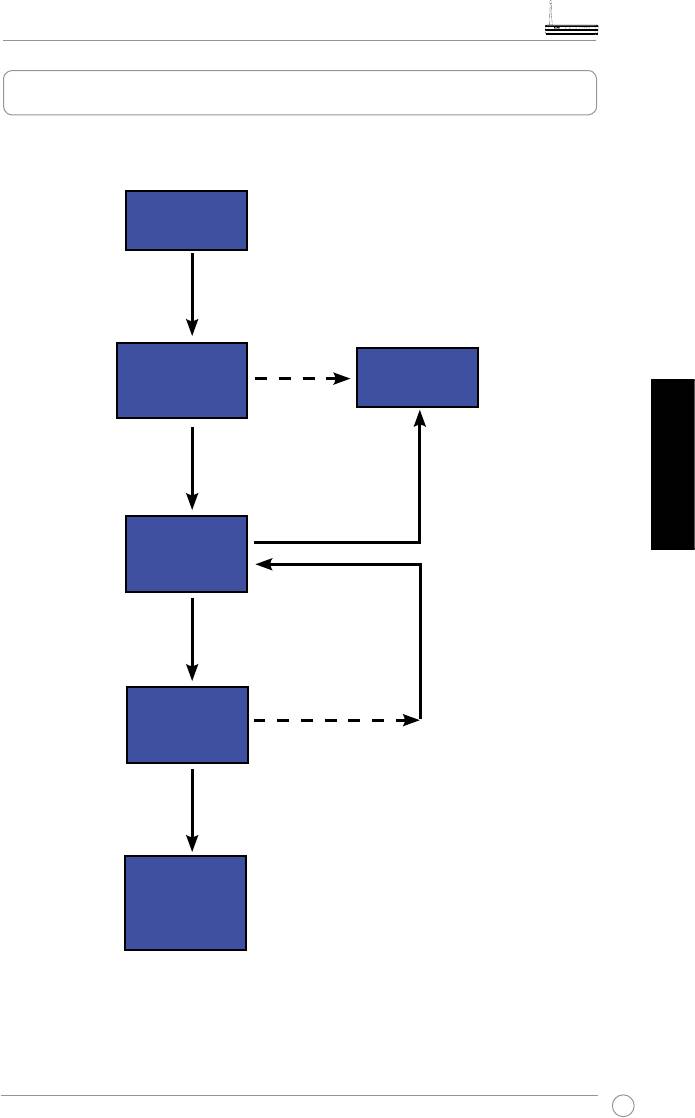
WL-600g Alles-in-1 draadloze ADSL2/2+ gateway voor thuisgebruik Snelle startgids
Overzicht van instellingsproces
Hardware-
Zie het hardwarediagram op
instelling
pagina 4.
Controle in orde Ga naar 192.168.1.1 om de
WL-600g in te stellen.
Quick Setup -
Handmatige
ADSL-verbinding
instelling
a u t o m a t i s c h
Verbinding niet
gedetecteerd
gedetecteerd
o f g e t o o n d
Verbinding gedetecteerd
verbindingstype
en verbindingstype is goed.
is niet goed.
ADSL-instellingen veranderen.
ADSL-instelling voltooid.
Nederlands
Qui ck Set up
- Dr a a d lo z e
instelling
Draadloze instellingen
veranderen.
Quick Setup
Controle mislukt.
- Samenvatting
Controle geslaagd
Qui ck Set up
Voltooid! WL-
600g is gereed
voor gebruik.
57
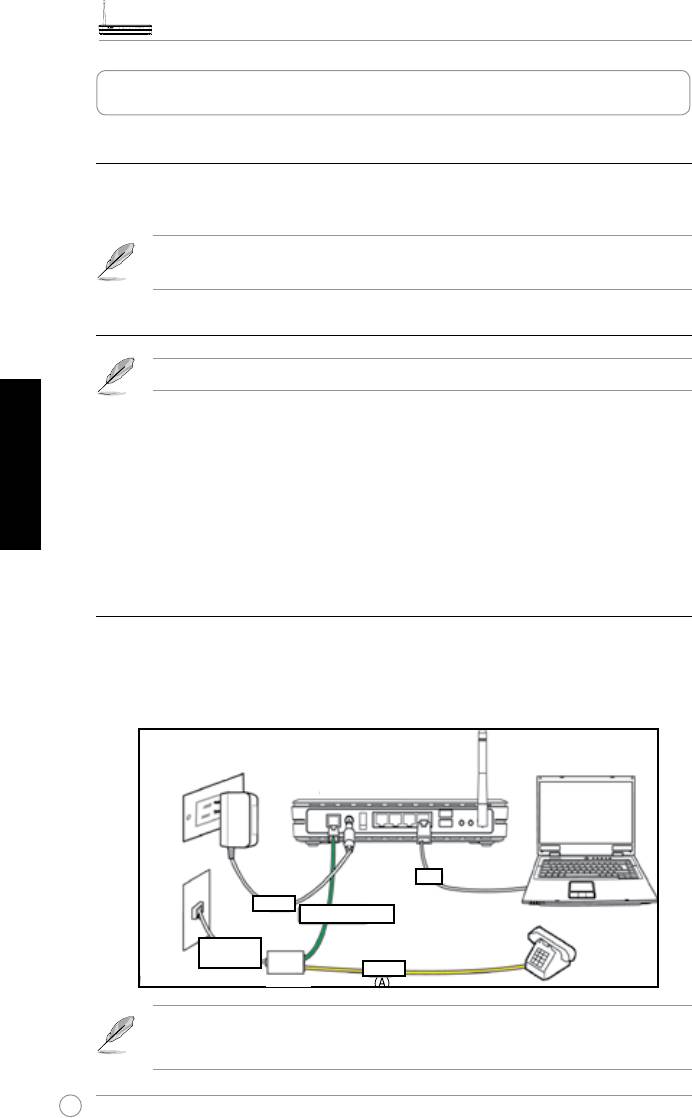
WL-600g Alles-in-1 draadloze ADSL2/2+ gateway voor thuisgebruik Snelle startgids
Hardware-instelling
Een ADSL-splitter aansluiten op de telefoonlijn
Steek de Line-connector of de stekker van de meegeleverde splitter in de telefoondoos
en sluit de telefoon aan op de telefoonaansluiting van de splitter (A).
Het uiterlijk van de connector van de meegeleverde splitter (lijn of plug) kan
plaatselijk verschillen.
De splitter aansluiten op de WL-600g
Een onjuiste aansluiting van de splitter kan de ADSL-dienst blokkeren.
Nederlands
a. Schakel de computer uit.
b. Verbind de ADSL-aansluitng van de WL-600g met de ADSL- of modemaansluiting
van de splitter (B),
c. Sluit het voedingsapparaat aan op de voedingsaansluiting op het achterpaneel van
de WL-600g en op het stopcontact. Zorg ervoor dat het controlelampje brandt na
het inschakelen van de router. Brandt het lampje ADSL-verbinding constant groen,
dan is er een ADSL-verbinding tot stand gekomen.
De computer via Ethernet aansluiten op de WL-600g
a. Gebruik de meegeleverde Ethernetkabel (RJ45) om verbinding te maken tussen de
computer en een van de LAN-aansluitingen van de WL-600g.
b. Zet de computer aan.
Wandcontactdoos
ASUS draadloze router
LAN
Voeding
ADSL of modem (B)
Lijn- of
wandstekker
Telefoon
Telefooncontactdoos
Splitter *
Splitter *: De benaming of de plaatsing van de aansluitingen van de meege-
leverde splitter kan plaatselijk verschillen.
58
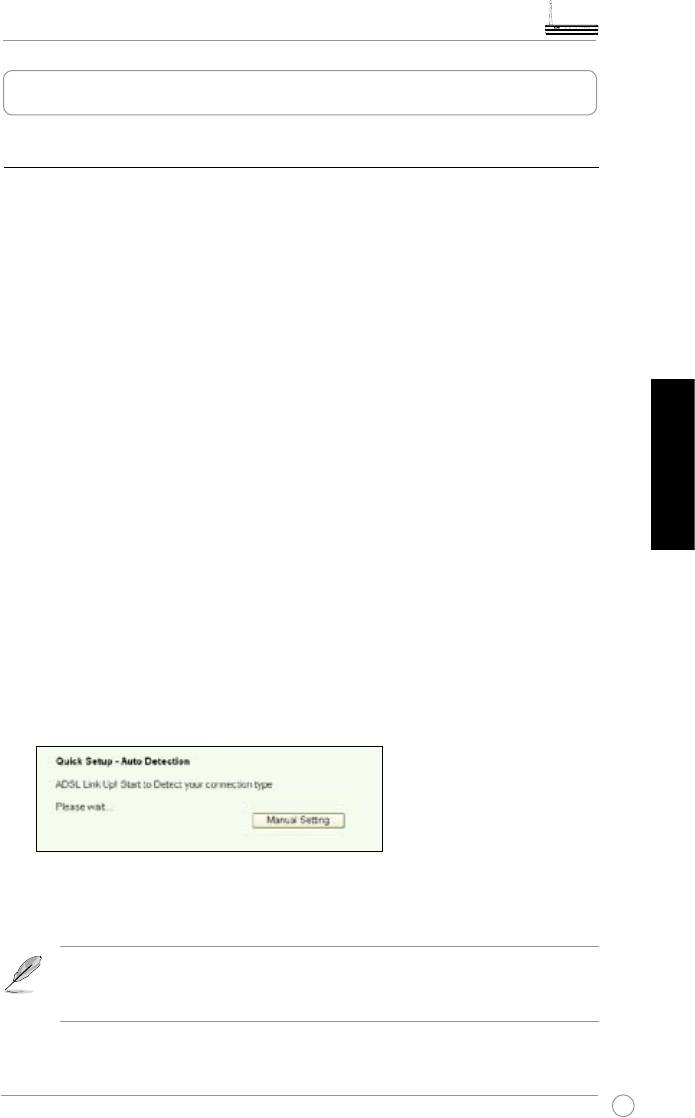
WL-600g Alles-in-1 draadloze ADSL2/2+ gateway voor thuisgebruik Snelle startgids
Snelle instelling
Snelle instelling
Voordat u begint
Met de Snelle instelling moet u eerst een ADSL-verbinding maken voordat u begint
met de draadloze verbinding. Afhankelijk van de eisen van uw ISP, hebt u de volgende
gegevens nodig om een internetverbinding te maken met de WL-600g.
• Virtual Path Identifier (VPI)
• Virtual Channel Identifier (VCI)
• Hostnaam
• ISP login gebruikersnaam en wachtwoord
• Adres van ISP Domain Name System (DNS) server
• Statisch IP-adres (Voor abonnees met een statisch IP)
Aanmelden bij de conguratiepagina van de WL-600g
Nederlands
1. Typ
192.168.1.1
in de adresbalk van de webbrowser en druk op
Enter
.
2. Er verschijnt een aanmeldingsvenster voor uw gebruikernaam en wachtwoord. De
standaardgebruikersnaam is
admin
, en het wachtwoord is
admin
(in kleine letters).
3. Na het aanmelden ziet u de conguratiepagina van de WL-600g.
ADSL-instelling
1. De standaard is dat de pagina voor Snelle instelling verschijnt. De Quick Setup
Wizard detecteert automatisch het type van uw ADSL-verbinding.
2. Is er een ADSL-verbinding gedetecteerd, dan toont de volgende pagina het type
van de verbinding (PPPoE/PPPoA of MER).
Wordt er geen ADSL-verbinding gedetecteerd, klik dan op
Manual Setting
(Handmatige instelling) om de WL-600g handmatig in te stellen. Zie pagina
6-8 voor verdere instructies.
59
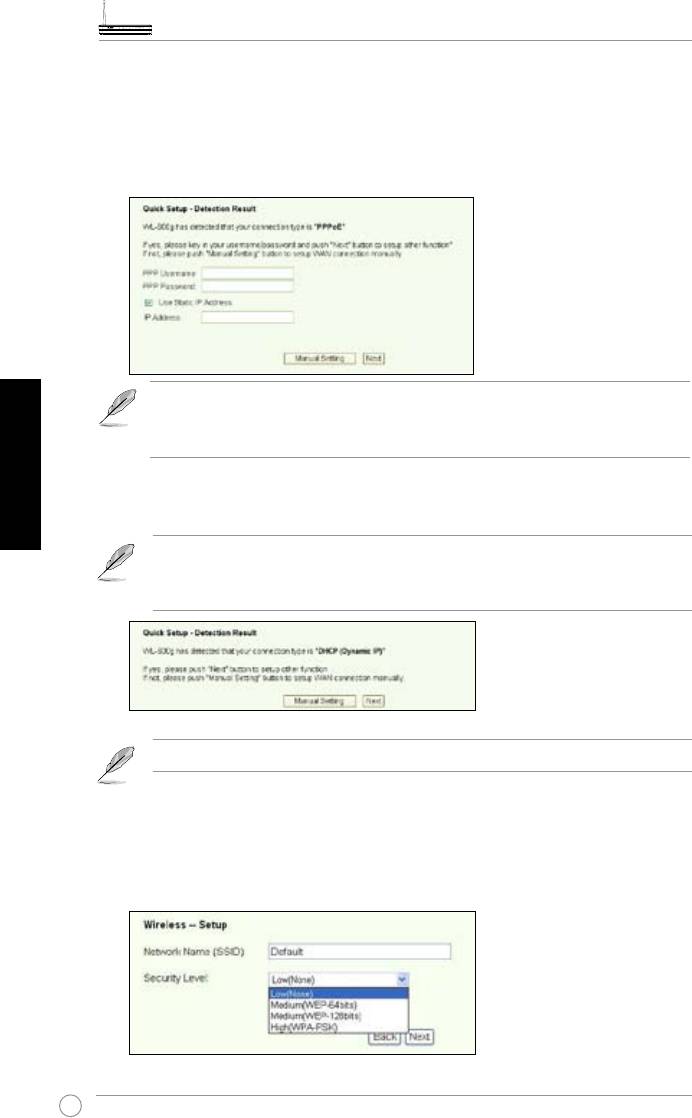
WL-600g Alles-in-1 draadloze ADSL2/2+ gateway voor thuisgebruik Snelle startgids
-- Uw verbindingstype is PPPoE of PPPoA
Hebt u een dynamisch IP-adres, geef dan uw gebruikersnaam en wachtwoord
op en klik op Next (Volgende).
Hebt u een statisch IP-adres, markeer dan Use Static IP Address (Statisch IP-adres
gebruiken) en geef het IP-adres op. Klik daarna op Next (Volgende).
Nederlands
Is het verbindingstype niet PPPoE of PPPoA, klik dan op
Manual Setting
(Handmatige instelling) om de WL-600g handmatig in te stellen. Zie pagina
9-11 voor verdere instructies.
-- Uw verbindingstype is “MER”(DHCP)
Klik op Next (Volgende) als het verbindingstype MER (DHCP) is.
Is het verbindingstype niet MER(DHCP), klik dan op
Manual Setting
(Handmatige instelling) om de WL-600g handmatig in te stellen. Zie pagina
9-11 voor verdere instructies.
Uw ADSL-verbinding is nu voltooid. GA verder voor de draadloze instelling.
Draadloze instelling
1. Kies het
veiligheidsniveau
. Voor gedetailleerde veiligheidomschrijvingen zie
pagina 21-22 in de handleiding op de meegeleverde cd.
60
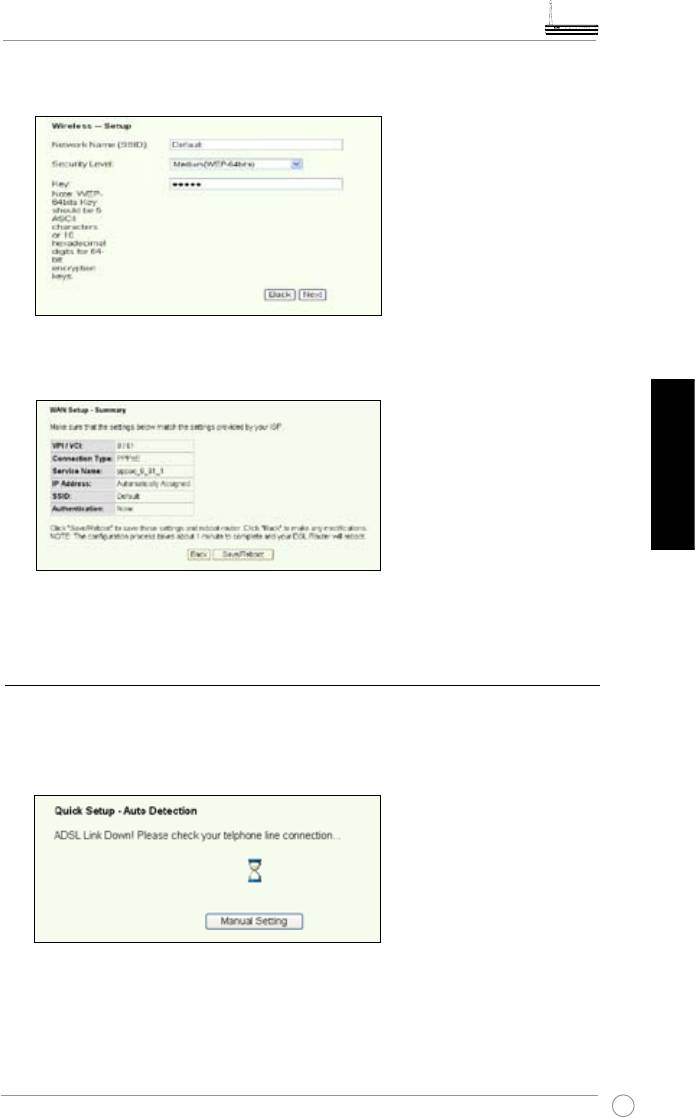
WL-600g Alles-in-1 draadloze ADSL2/2+ gateway voor thuisgebruik Snelle startgids
2. Geef een sleutel op in het veld
Key
(Sleutel). Het aantal cijfers van de sleutel
bepaalt het gekozen veiligheidsniveau.
3. De pagina met de samenvatting verschijnt. Is de getoonde informatie correct, klik
dan op
Save/Reboot
(Opslaan/Herstarten) om de instelling te voltooien. Zo niet,
klik dan op
Back
(Terug) om de instellingen te veranderen.
Nederlands
4. De instelling is voltooid. Het herstarten duurt ongeveer 50 seconden. De
webbpagina wordt na het herstarten ververst met de apparaatgegevens.
Handmatige instelling
Zijn er problemen met het congureren van de ADSL-verbinding met de Snelle
instelling, klik dan op Manual Setting (Handmatige instelling) om de ADSL-verbinding
handmatig in te stellen.
61
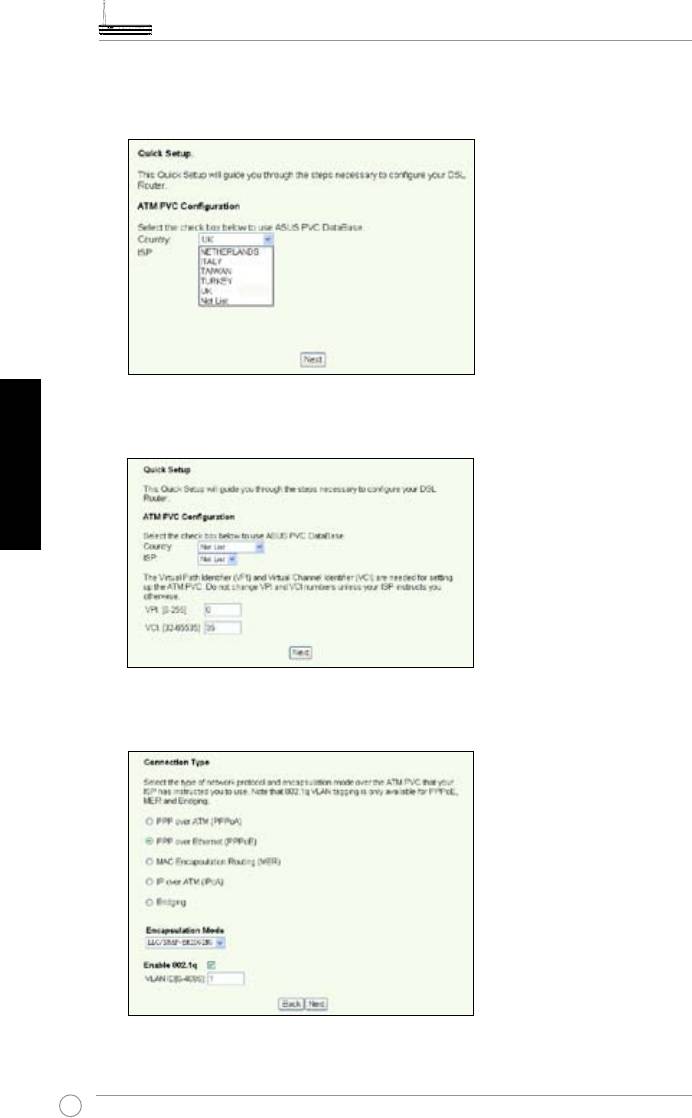
WL-600g Alles-in-1 draadloze ADSL2/2+ gateway voor thuisgebruik Snelle startgids
ADSL-instelling
1. Kies uw land en
ISP
en klik op
Next
(Volgende).
Nederlands
2. Staan uw land en/of ISP niet op de lijst, selecteer dan
Not list
(Niet op de lijst) en
geef uw VPI en VCI op. Klik op
Next
(Volgende). U kunt uw ISP om de VPI en VCI
vragen.
3. Kies het verbindingstype en klik op
Next
(Volgende). U krijgt het verbindingstype
van de ISP.
62
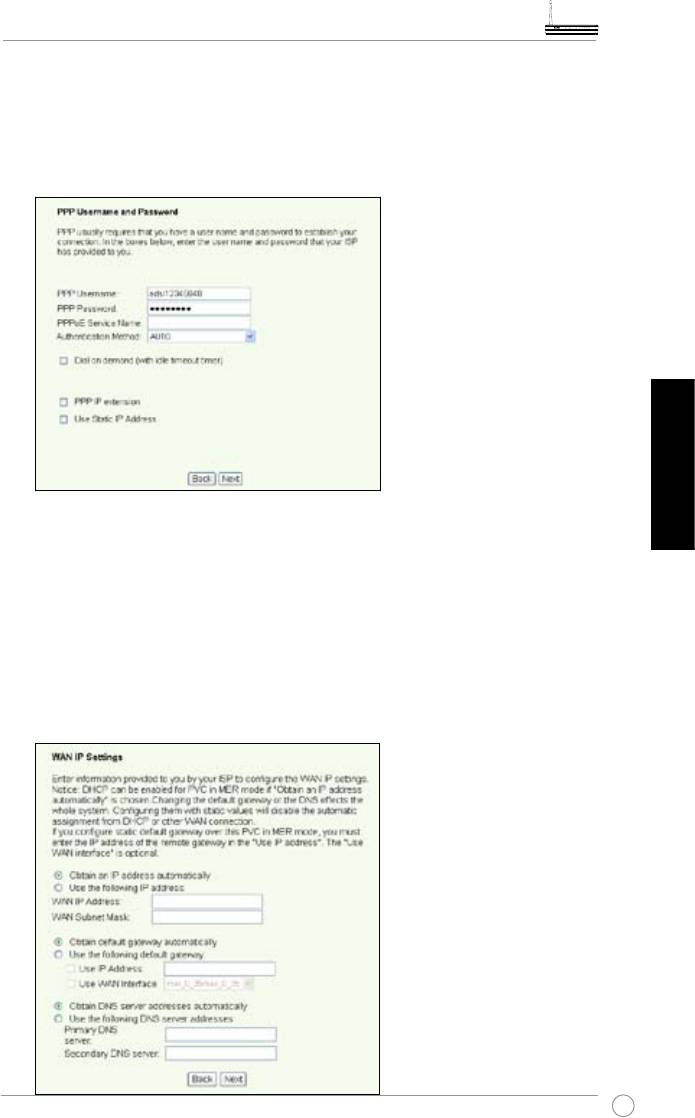
WL-600g Alles-in-1 draadloze ADSL2/2+ gateway voor thuisgebruik Snelle startgids
-- Uw verbindingstype is PPPoE of PPPoA
Hebt u een dynamisch IP-adres, geef dan uw PPP gebruikersnaam, wachtwoord
en dienstnaam op en klik op Next (Volgende).
Hebt u een statisch IP-adres, markeer dan Use Static IP Address (Statisch
IP-adres gebruiken) en geef het IP-adres op. Klik daarna op Next (Volgende).
-- Uw verbindingstype is “MER”(DHCP)
Nederlands
Hebt u een dynamisch IP-adres, markeer dan Obtain an IP address
automatically (Automatisch een IP-adres verkrijgen), Obtain default gateway
automatically (Automaisch een standaardgateway verkrijgen) en Obtain DNS
server address automatically (Automatisch een DNS-serveradres verkrijgen).
Klik daarna op Next (Volgende).
Hebt u een statisch IP-adres, markeer dan Use the following IP Address (Het
volgende IP_adrs gebruiken), Use the following default gateway (De volgende
standaardgateway gebruiken) en Use the following DNS server address (Het
volgende DNS-serveradres gebruiken). Geef in de daarbij corresponderende
velden de adressen op.
63
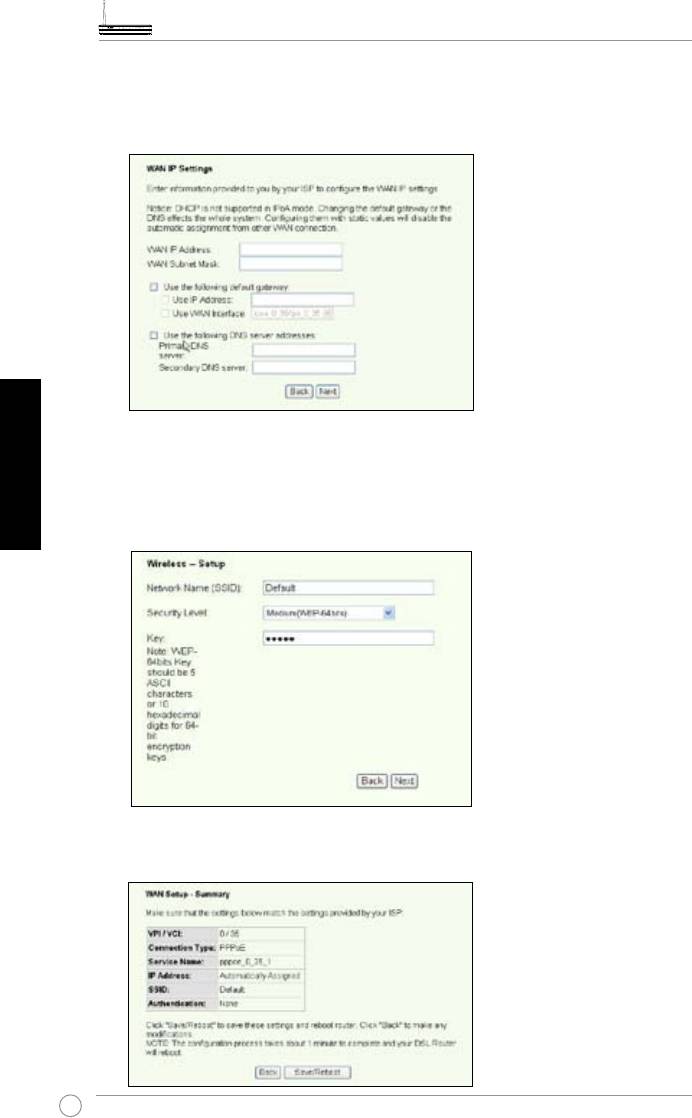
WL-600g Alles-in-1 draadloze ADSL2/2+ gateway voor thuisgebruik Snelle startgids
-- Uw verbindingstype is IPoA
Alleen voor Statisch IP-adressen. Geef het WAN IP-adres op dat u krijgt van
uw ISP en klik op Next (Volgende).
Nederlands
Draadloze instelling
1. Ken een
SSID
(netwerknaam) toe aan de WL-600g. Kies het veiligheidsniveau
en geef een sleutel op. Het aantal cijfers is afhankelijk van het gekozen
veiligheidsniveau. Zie de aanwijzingen op de webpagina. Klik ten slotte op
Next
(Volgende).
2. Deze pagina toont een samenvatting van de WAN- en draadloze conguratie van
de WL-600g. Klik op
Save/Reboot
(Opslaan/Herstarten) om de conguratie op te
slaan en te activeren.
64
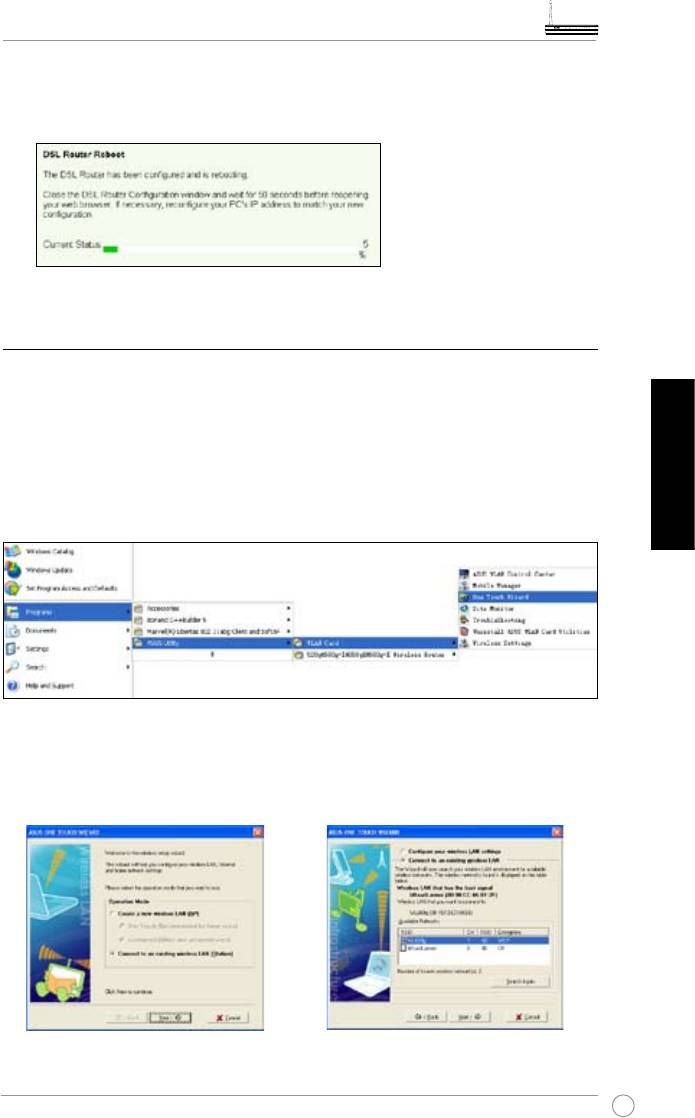
WL-600g Alles-in-1 draadloze ADSL2/2+ gateway voor thuisgebruik Snelle startgids
3. De instelling is voltooid. Het herstarten van de WL-600g duurt ongeveer 50
seconden. De groene balk toont de voortgang van het herstarten. Na het herstarten
toont de webpagina automatisch de nieuwe instellingen.
De WL-600g verbinden met een ASUS WLAN-kaart
WLAN-kaart configureren met ASUS One Touch Wizard™
We adviseren u gebruik te maken van een ASUS WLAN-kaart (WL-100gD, WL-
100gE, WL-107g, WL-167g, WL169gE) voor een beter draadloze verbinding. Hebt
u een ASUS draadloze kaart op de computer geïnstalleerd met hulpprogramma’s en
stuurprogramma’s, klik dan op
Start -> Programs (Alle programa’s) -> ASUS Utility->
WLAN Card -> One Touch Wizard
om het hulpprogramma One Touch Wizard.
Nederlands
1. Selecteer de radioknop Connect to
2. De One Touch Wizard zoekt en toont
an existing wireless LAN (Station)
de beschikbare access-points in de
(Verbinden met een bestaand draadloos
lijst Available Networks (Beschikbare
LAN (station) en klik op Next (Volgende)
netwerken). Selecteer de draadloze en klik
om verder te gaan.
op Next (Volgende) om verder te gaan.
65
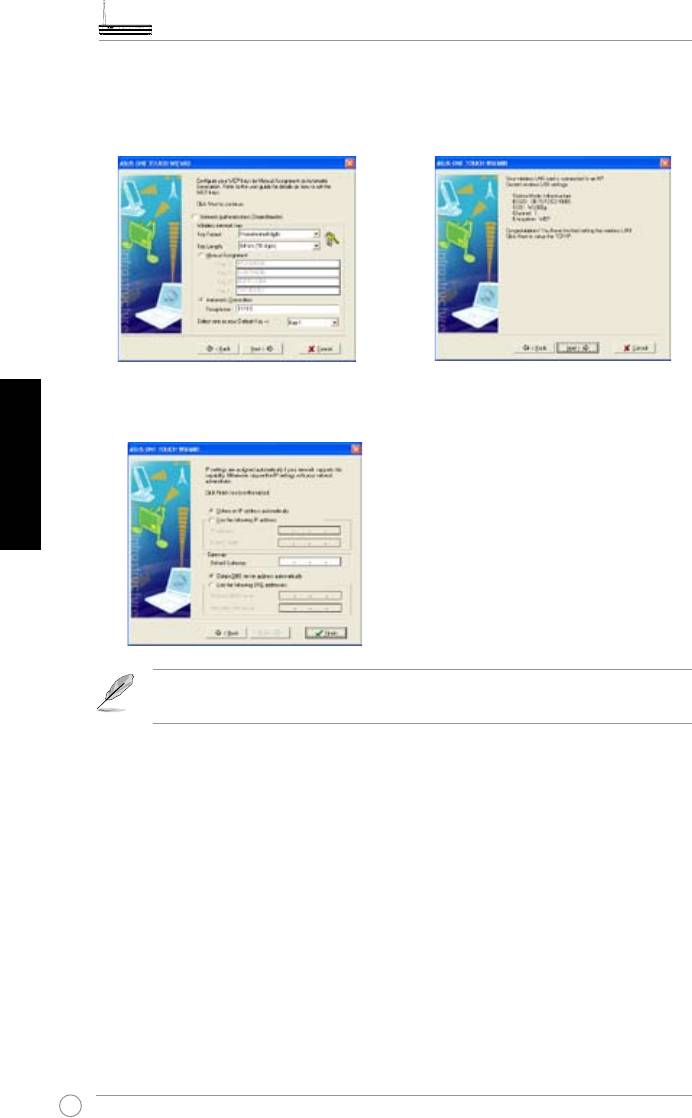
WL-600g Alles-in-1 draadloze ADSL2/2+ gateway voor thuisgebruik Snelle startgids
3. Geef bij de authenticatie en versleuteling van
4. Het duurt een paar seconden voor de
de WLAN-kaart dezelfde gegevens als bij de
draadloze kaart verbinding heeft gemaakt
WL-600g. Klik op Next (Volgende) om verder
met de WL-600g. Druk op Next (Volgende)
te gaan.
om TCP/IP in te stellen.
5. Er verschijnt een scherm voor de IP-conguratie. Stel het IP-adres in volgende de situatie
Nederlands
in uw netwerk. Is de instelling voltooid, klik dan op Finish (Voltooien) om de One Touch
Wizard af te sluiten.
De getoonde schermen zijn alleen voor referentie en kunnen van de
werkelijke producten verschillen.
66
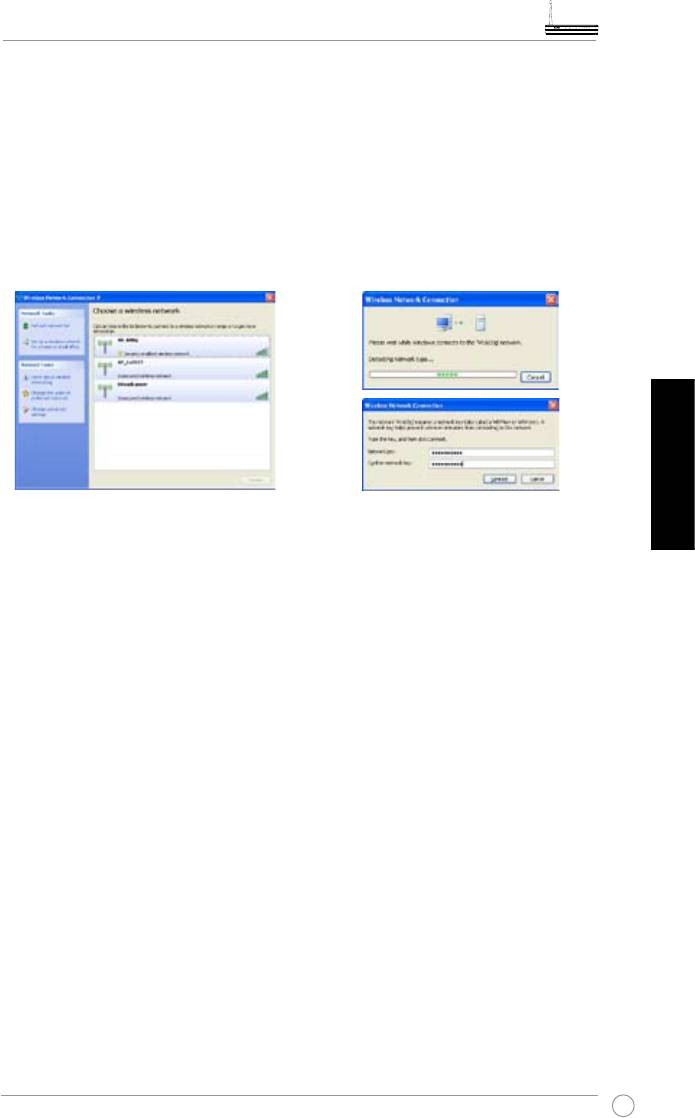
WL-600g Alles-in-1 draadloze ADSL2/2+ gateway voor thuisgebruik Snelle startgids
®
Windows
Wireless Zero Conguratiedienst
®
U kunt ook gebruik maken van Windows
Wireless Zero Configuration om een
draadloze verbinding met de WL-600g te maken.
1.
Dubbelkli k op het dr aa dl oz e
2. Geef de sleutel op die u op de WL-
netwerkpictogram op de taakbalk om
600g hebt opgegeven en klik op
de beschikbare netwerken te zien.
Connect
(Verbinden). De verbinding
Selecteer de draadloze router en klik
komt in een paar seconden tot stand.
op
Connect (Verbinden)
.
Nederlands
67
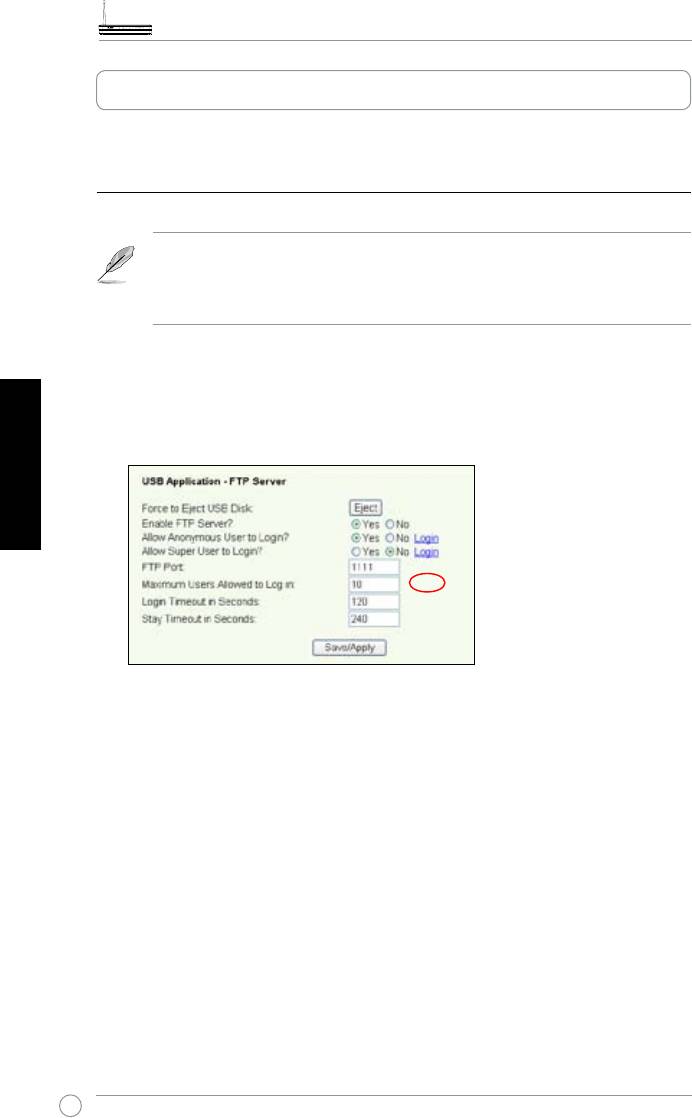
WL-600g Alles-in-1 draadloze ADSL2/2+ gateway voor thuisgebruik Snelle startgids
Usb-toepassing
De WL-600g heeft twee usb 2.0-aanslutingen voor een FTP-server en het delen van een usb-printer.
Gebruik van FTP-server
Voor de installatie moet u een usb-schijf gereedmaken voor FTP-opslag.
Is de externe harde schijf als NTFS geformatteerd, dan is de FTP-server
alleen leesbaar. Het uploaden van bestanden naar de FTP-server is dan
niet mogelijk. Verder is er alleen toegang voor een anonieme gebruiker. Een
superuser heeft geen toegang tot een FTP-server met NTFS.
Een FTP-server instellen
Instellen van een FTP-server:
Nederlands
1. Sluit de usb-schijf aan op de usb 2.0-aansluiting op de achterzijde van de WL-600g.
Klik op
USB Application -> FTP Server
(Usb-toepassing -> FTP-server) in het
linkermenu om de conguratiepagina te openen.
2. Zet
Enable FTP Server
(FTP-server inschakelen) op
Yes
(Ja).
3.
Allow Anonymous User to Login
(Aanmelden van anonieme gebruikers
toestaan): Wilt u anonieme gebruikers toegang geven tot uw FTP-gegevens,
selecteer dan
Yes
(Ja). Wilt u uw gegevens beschermen tegen onbevoegd gebruik,
selecteer dan
No
(Nee).
4.
Allow Super User to Login
(Superuser mag aanmelden): Selecteer
Yes
(Ja) als u
de superuser toegang wilt geven tot de FTP-server.
5.
FTP Port:
Geeft hier het portnummer op van de FTP-server. Kiest u bijvoorbeeld
nummer 1111, dan hebt u toegang tot de FTP-server door
ftp://192.168.1.1:1111
te
typen in het adresveld van de webbrowser (192.168.1.1 is het standaard IP-adres
van de WL-600g).
6.
Maximum User Allowed to Login
(Maximaal aan te melden gebruikers): hier geeft
u, afhankelijk van uw werkomgeving, op hoeveel gebruikers maximaal aangemeld
mogen zijn.
7.
Login Timeout in Seconds
(Aanmeldingstimeout in seconden): Als deze tijd
verstreken is, wordt het aanmeldngsproces beëindigd.
8.
Stay Timeout in Seconds
(Inactiviteitstimeout in seconden): Tijd waarna een
inactieve verbinding verbroken wordt.
9.
Druk op
Save/Apply
(Opslaan/Toevoegen) om de instellingen op te slaan en te activeren.
68
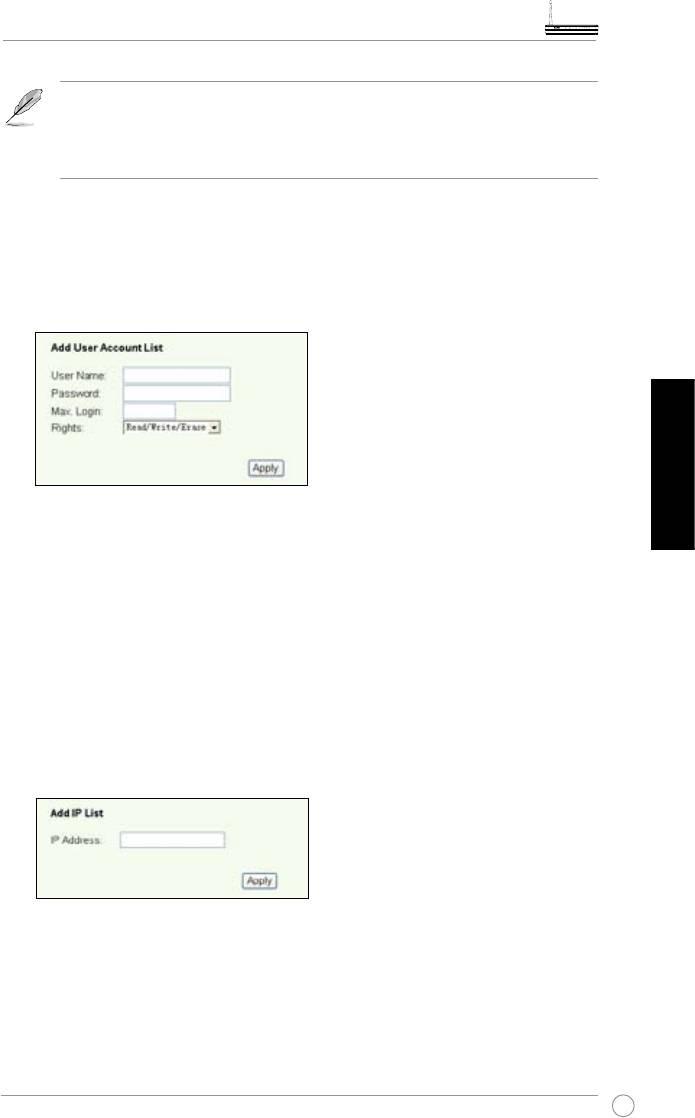
WL-600g Alles-in-1 draadloze ADSL2/2+ gateway voor thuisgebruik Snelle startgids
Gebruikt u webtoegang voor het aanmelden van de superuser (zoals
de rode cirkelmarkeringen) zet dan
Maximum User Allowed to Login
(Maximaal aan te melden gebruikers) op meer dan één, want anders
verschijnt steeds de melding “server is busy” (server is bezet).
Een FTP-account instellen
U kunt voor uw FTP-site 12 accounts opgeven.
1. Klik op
USB Application -> FTP Server -> User List
(Usb-toepassing -> FTP-
server ->Gebruikerslijst) in het menu aan de linkerkant om de conguratiepagina te
openen. Klik op
Add
(Toevoegen) om een nieuw FTP-account te maken.
2. Definieer de
Username
(Gebruikersnaam),
Password
*Wachtwoord) voor het
nieuwe account. De waarde
Max. Login
(Max aanmeldingen) beperkt de toegang.
Nederlands
Denieer de toegangsrechten tot het account.
3. Klik op
Apply
(Toepassen) om de nieuwe account op te slaan.
4. Klik op
Save
(Opslaan) om de instellingen op te slaan en te activeren.
De FTP-beveiliging instellen
U kunt de toegang van bepaalde IP-adressen uitsluiten door het maken van een
Banned IP List
(Lijst van verboden IP-adressen).
1. Klik op
USB Application -> FTP Server -> Banned IP List
(Usb-toepassing ->
FTP-server -> Lijst van verboden IP-adressen) in het menu aan de linkerkant om
de conguratiepagina te openen. Klik op
Add
(Toevoegen) om een nieuwe regel te
maken.
2. Geef het IP-adres van de verboden computer op en klik op
Apply
(Toepassen) om
het adres op te slaan. Het moet een statisch IP-adres zijn.
3. Klik op
Save
(Opslaan) om de instelling op te slaan en te activeren.
Uw FTP-site is nu gereed. Typ
ftp://192.168.1.1
(:portnummer) in het adresveld van
de webbrowser en druk op Enter. Wordt er gevraagd om aan te melden, geef dan uw
gebruikersnaam en wachtwoord op dat u hebt ingesteld voor het aanmelden bij het FTP-
account.
69
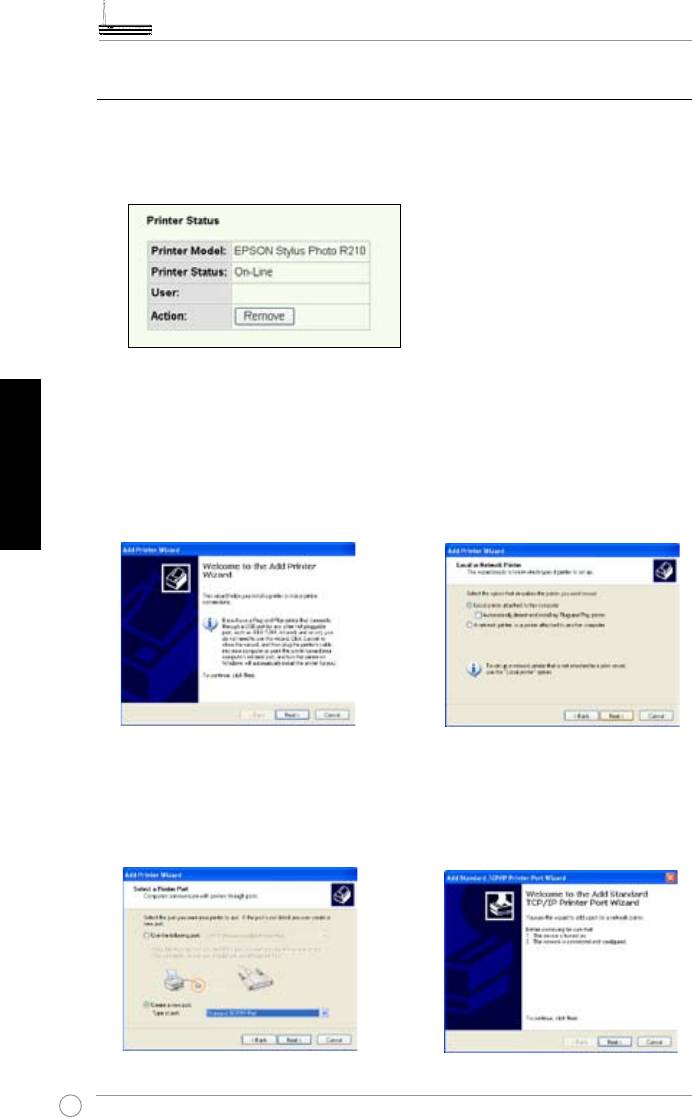
WL-600g Alles-in-1 draadloze ADSL2/2+ gateway voor thuisgebruik Snelle startgids
Een usb-printer Delen
U kunt een usb-printer aansluiten op de usb 2.0-aansluiting van de WL-600g zodat u de
printer op uw LAN kunt delen. Na het aansluiten van de printer ziet u de toestand van
de printer door te klikken op
USB Application -> Printer Status
(Usb-toepassing ->
Printertoestand).
Een printerclient instellen onder Windows XP
Nederlands
Ga als volgt te werk om een netwerkprinter op de clients in te stellen.
1.
Start de Add Printer Wizard (Wizard
2. Selecteer
Local printer attached
Printer toevoegen) met
Start ->
to this computer
(Lokale printer die
Printers and Faxes -> Add a printer
met deze computer is verbonden)
(Start -> Printers en faxapparaten ->
en klik op
Next
(Volgende).
Een printer
toevoegen).
3. Selecteer
Create a new port
(Een
4. Klik op
Next
(Volgende) om een
nieuwe port maken) en kies bij
TCP/IP-port te maken voor toegang
Type of port (Type port)
Standard
tot de netwerkprinter.
TCP/IP Port
. Klik daarna op
Next
(Volgende).
70
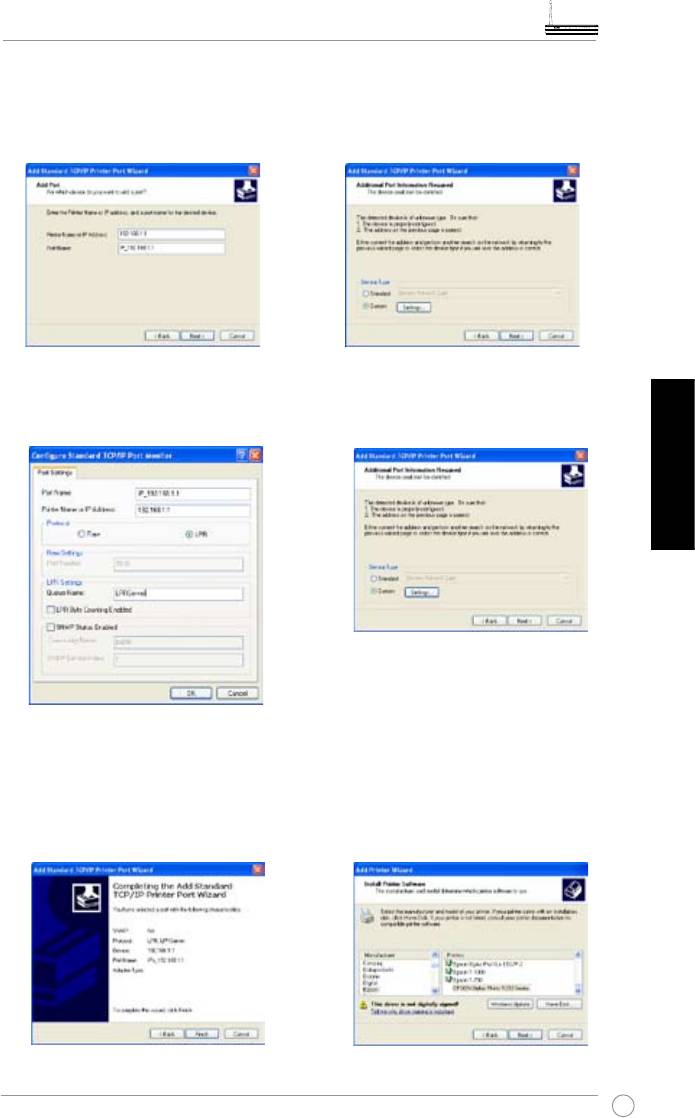
WL-600g Alles-in-1 draadloze ADSL2/2+ gateway voor thuisgebruik Snelle startgids
5. Geef het IP-adres van de WL-600g
6. Selecteer
Custom
(Aangepast) en
op in het veld
Printer Name of IP
klik op
Settings
(Instellingen).
Address
(Printernaam of IP-adres)
en klik op
Next
(Volgende).
7. Zet het
Protocol
op
LPR
en typ
8. Klik op
Next
(Volgende) om de
LPRServer
in het veld
Queue
instelling van de TCP/IP-port te
Name
(Wachtrijnaam). Klik op
Next
voltooien.
(Volgende) om verder te gaan.
Nederlands
9. Klik op
Finish
(Voltooien) om de
10. Installeer het stuurprogramma
instelling te voltooien en terug te
van de printer uit de lijst van
gaan naar de Add Printer Wizard
leveranciers. Staat uw printer er niet
(Wizard Printer toevoegen).
bij, klik dan op
Have Disk
(Diskette)
om handmatig de locatie van het
stuurprogramma op te geven.
71
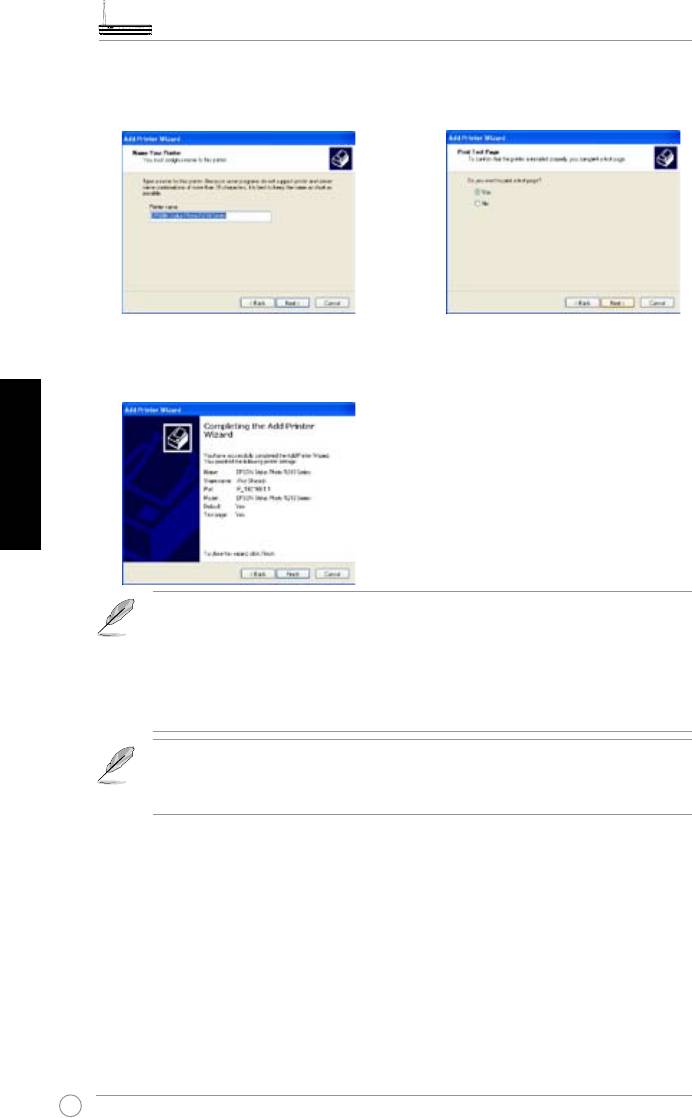
WL-600g Alles-in-1 draadloze ADSL2/2+ gateway voor thuisgebruik Snelle startgids
11. Klik op Next (Volgende) om de
12. Selecteer Yes (Ja) om een testpagina te
standaardnaam van de printer te
printen. Klik op Next (Volgende) om te
accepteren.
printen.
13. De installatie is voltooid. Klik op
Finish (Voltooien) om de Add Printer
Wizard (Wizard Printer toevoegen) te
Nederlands
voltooien.
Hebt u de printer reeds lokaal op uw eigen computer geïnstalleerd, klik
dan met de rechterknop op het printerpictogram en kies
Property -> Port
(Eigenschappen -> Port) om een standaard-TCP/IP-port toe te voegen.
Klik op
Add Port
(Poort toevoegen) en selecteer
Standard TCP/IP Port
en klik op de knop
New Port
(Nieuwe Port). Volg de stappen 5-8 voor de
instelprocedures.
®
Gebruikt u Windows
98 of Me zodat een Standaard-TCP/IP-port niet
wordt ondersteund, dan moet u gebruikmaken van Romote Port dat wordt
ondersteund door WL-600g.
Lijst van compatibele printers
HP Deskjet 5410 Series
HP PSC 1610
HP Deskjet 3940 Series
HP Deskjet 5652
HP Photosmart 8030
HP Deskjet 5550
HP Photosmart 8230
EPSON C60
HP Photosmart 7830
HP Ofcejet 5610
HP Ofcejet 7210
HP Ofcejet 4255
HP PSC 1510
HP PSC 1410
72
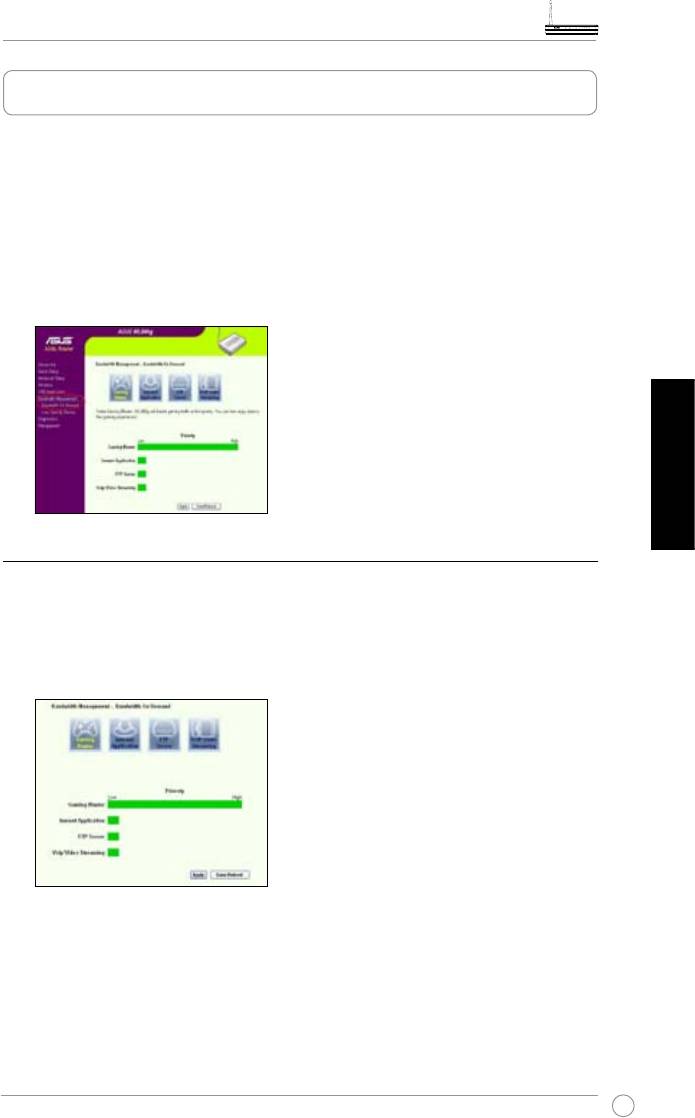
WL-600g Alles-in-1 draadloze ADSL2/2+ gateway voor thuisgebruik Snelle startgids
Gaming Blaster
De “Gaming Blaster” van de ASUS WL-600g is gemaakt om u on-line meer
spelplezier te bieden. Deze technologie biedt een ononderbroken spelervaring,
zoals spelliefhebbers dat verwachten. Netwerkbronnen worden op intelligente wijze
geoptimaliseerd en aan het netwerkverkeer worden automatisch prioriteiten toegekend,
zodat tijdgevoelige toepassingen, zoals IP-telefoon en mutimediatoepassingen, beter
worden uitgevoerd.
Ga naar
Bandwidth Management (
“
Bandbreedtebeheer
”) --
Bandwidth on Demand
(
“
Bandbreedte op verzoek
”). U ziet vier pictogrammen op het scherm.
Nederlands
Gaming Blaster op de WL-600g
De standaard is dat de WL-600g is ingesteld in de “Gaming Blaster”-modus zodat
u direct gebruik kunt maken van de verbeterde spelkracht. Klik op het pictogram
Gaming Blaster
om deze functie op de WL-600g in en uit te schakelen. In de balkkaart
onderaan de webpagina ziet u dat de speltoepassing, standaardmatig, het meest
gebruik maakt van de netwerkbronnen van de WL-600g.
Door de gebruiker gespeciceerde dienst
Het instellen van prioriteiten voor on-linespellen door ports en IP-adressen
op te geven.
U kunt prioriteiten toekennen aan het spelverkeer door aan te geven op welke ports de
speltoepassingen lopen.
73
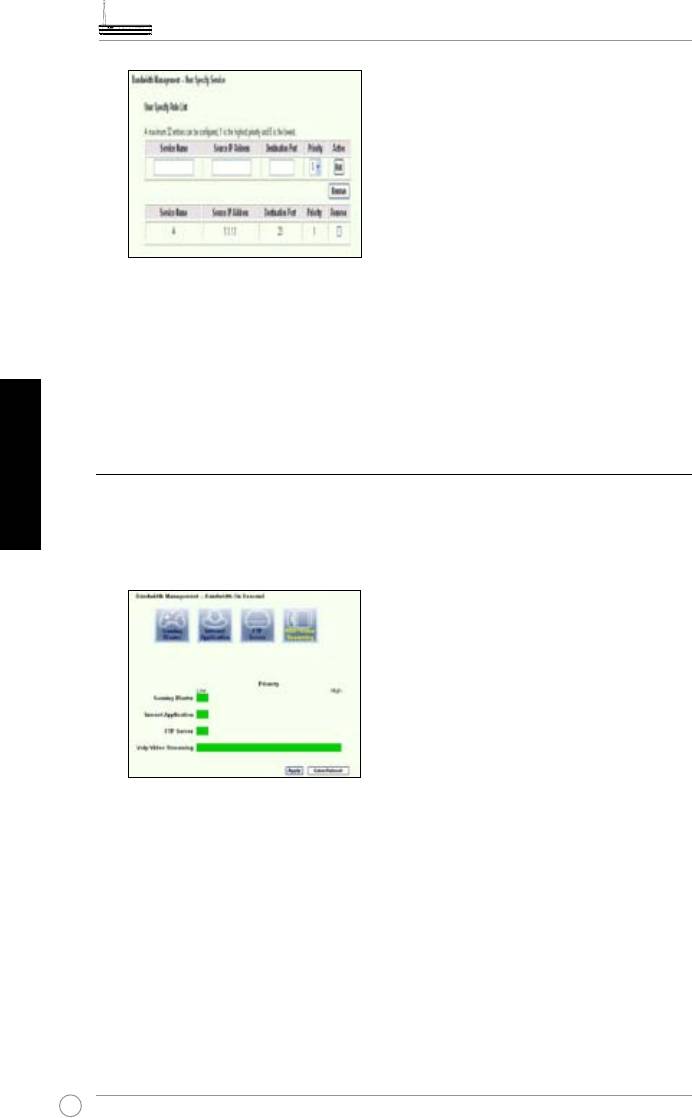
WL-600g Alles-in-1 draadloze ADSL2/2+ gateway voor thuisgebruik Snelle startgids
1. Geef een willekeurige naam op achter Service Name (Dienstnaam). Bijvoorbeeld, “My
game” (Mijn spel).
2. Geef het IP-adres en het portnummer op waar de toepassing zich bevindt.
3. Ken een prioriteit (1, 2, 3, ...) toe aan de dienst (toepassing), afhankelijk van uw voorkeur.
Nederlands
4. Wilt u de dienst uit de lijst verwijderen, markeer dan het vakje
Remove (Verwijderen) en
druk op Remove (Verwijderen).
IP-telefoon en andere A/V-toepassingen met de WL-600g
Wilt u een betere kwaliteit met VoIP en andere A/V-toepassingen, klik dan op het
pictogram “
VoIP/Video Streaming
”. U profiteert dan van een ononderbroken VoIP-
kwalieit en soepel downloaden van multimedia. In de balkkaart onderop de webpagina
ziet u de VoIP/Video de meeste netwerkbronnen van de WL-600g gebruikt.
Door de gebruiker gespeciceerde dienst
Instellen van de prioriteit van VoIP / Video door het opgeven van ports en IP-
adressen.
U kunt ook prioriteiten toekennen aan IP-telefoon en A/V-downloads door aan te geven
op welke ports de toepassingen lopen.
74
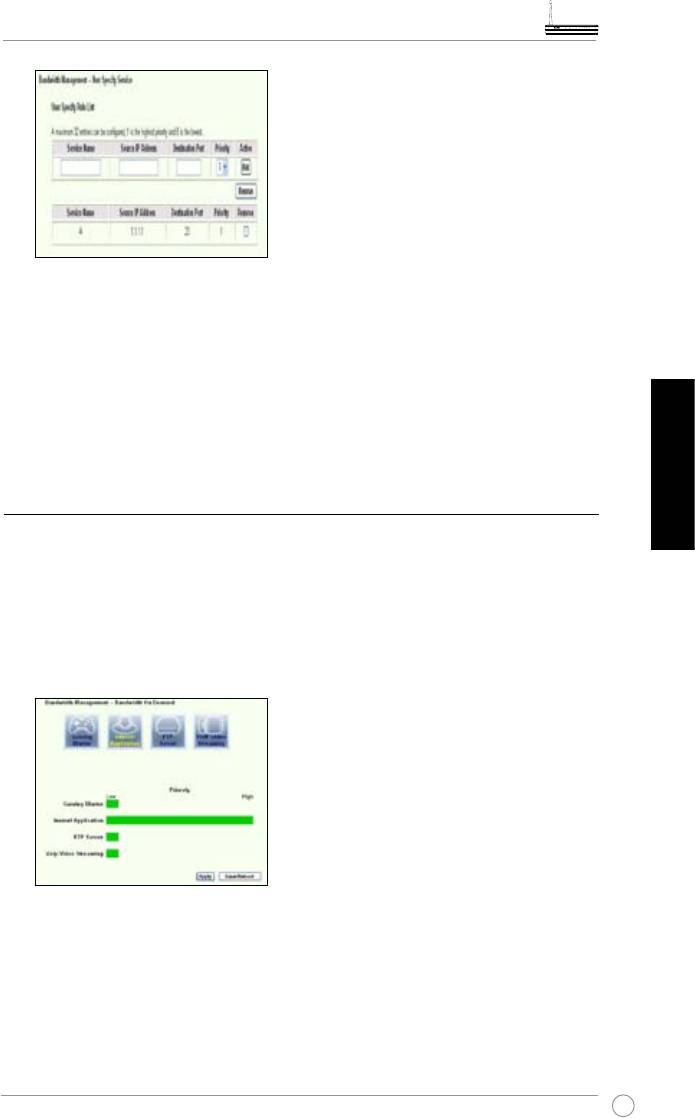
WL-600g Alles-in-1 draadloze ADSL2/2+ gateway voor thuisgebruik Snelle startgids
1. Ken een willekeurige naam toe aan de Service Name (Dienstnaam). Bijvoorbeeld “My IP
phone” (Mijn IP-telefoon).
2. Geef het IP-adres en de port op waar de toepassing zich bevindt.
3. Ken een prioriteit (1, 2, 3, ...) toe aan de dienst (toepassing), afhankelijk van uw voorkeur.
4. Wilt u de dienst uit de lijst verwijderen, markeer dan het vakje
Remove (Verwijderen) en
druk op Remove (Verwijderen).
Andere toepass i n g e n v o o r he t behee r van het
netwerkverkeer op de WL-600g
Nederlands
Internettoepassing
Wilt u soepel gebruik maken van webbrowsen en e-mail, dan kunt u de functie
inschakelen door te klikken op het pictogram
Internet application
(Internettoepassing).
Wilt u de prioriteit voor internettoepasingen verwijderen, klik dan weer op het pictogram
zodat de functie wordt uitgeschakeld.
Door gebruiker gespeciceerde service
Instellen van de prioriteiten van de internettoepassingen door ports en IP-
adressen op te geven
U kunt ook prioriteiten toekennen aan webbrowsing en e-mail door aan te geven op
welke ports de toepassingen lopen.
75
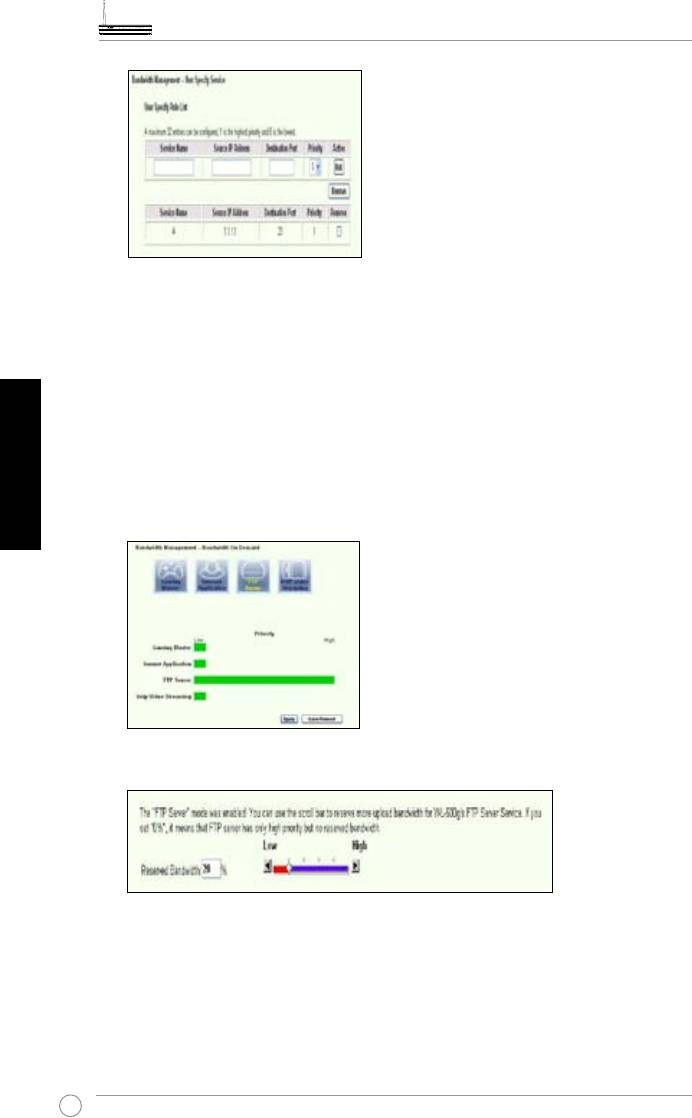
WL-600g Alles-in-1 draadloze ADSL2/2+ gateway voor thuisgebruik Snelle startgids
1. Ken een naam toe aan de Service Name (Dienstnaam). Bijvoorbeeld “Mijn e-mail”.
2. Vul het IP-adres en het portnummer van de toepassing in.
3. Geef de prioriteit (1, 2, 3, ...) op van de dienst (toepassing) afhankelijk van uw voorkeur.
4. Wilt u de dienst uit de lijst verwijderen, markeer dan het vakje
Remove (Verwijderen) en
Nederlands
druk op Remove (Verwijderen).
FTP-server verwijderen
Wilt u een hogere prioriteit voor de FTP-server voor het downloaden en uploaden, dan
doet u het volgende:
1. Klik op het pictogram FTP Server (FTP-server).
2. Ga naar de pagina User Specied Service (Door gebruiker gespeciceerde dienst) om
meer absoluut verkeer toe te kennen aan de FTP-server.
3. Door de scrollbar naar omhoog te bewegen, verhoogt u niet alleen de prioriteit voor de
FTP-toepassing, maar u kunt ook een zeker percentage van de beschikbare bandbreedte
reserveren voor het uploaden en downloaden met FTP.
76
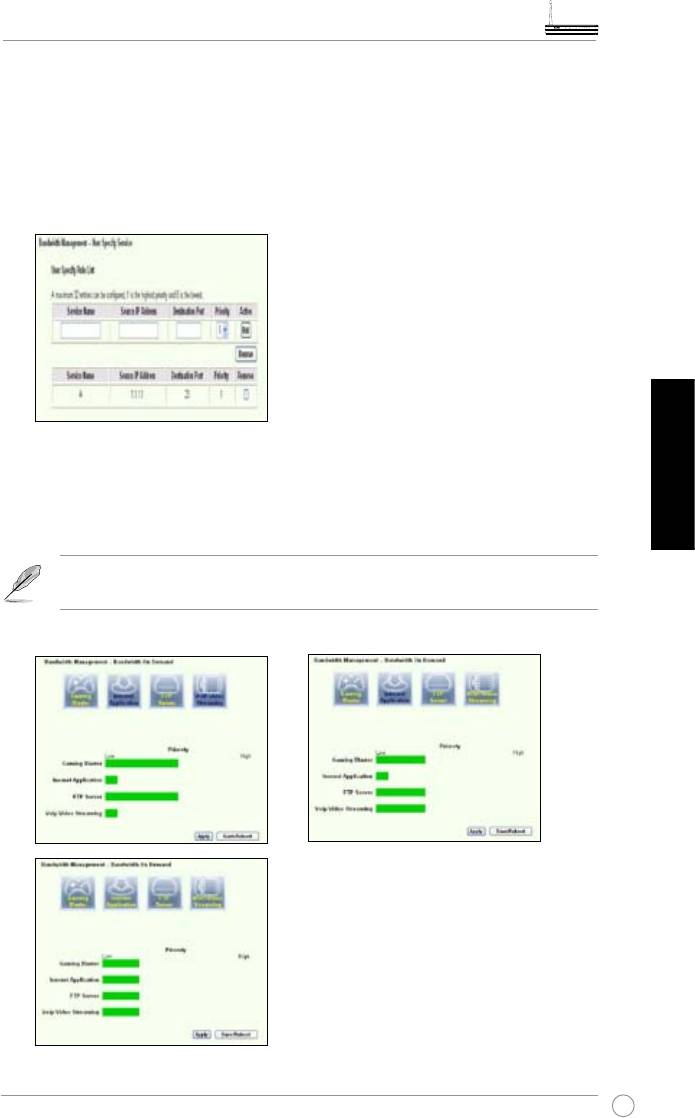
WL-600g Alles-in-1 draadloze ADSL2/2+ gateway voor thuisgebruik Snelle startgids
Door gebruiker gespeciceerde service
De prioriteit van de FTP-server instellen door ports en IP-adressen op te geven
U kunt ook prioriteiten toekennen aan het uploaden en downloaden met de FTP-server
door aan te geven op welke ports de toepassingen lopen.
1. Ken een naam toe aan de Service Name (Dienstnaam). Bijvoorbeeld “Mijn FTP-server”.
2. Vul het IP-adres en het portnummer van de toepassing in.
3. Geef de prioriteit (1, 2, 3, ...) op van de dienst (toepassing) afhankelijk van uw voorkeur.
4. Wilt u de dienst uit de lijst verwijderen, markeer dan het vakje
Remove (Verwijderen) en
Nederlands
druk op Remove (Verwijderen).
U kunt meer dan een pictogram kiezen en prioriteiten toekennen aan
meerdere toepassingen.
77
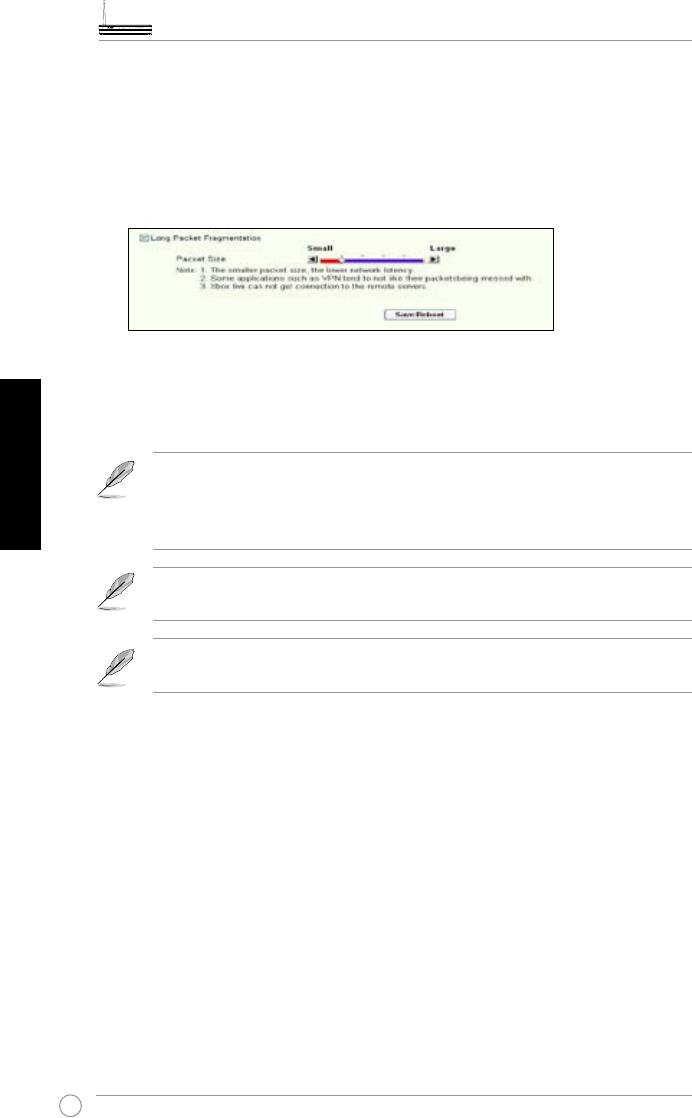
WL-600g Alles-in-1 draadloze ADSL2/2+ gateway voor thuisgebruik Snelle startgids
Fragmenteren van lange pakketten
Deze functie werkt bijzonder goed als zowel grote toepassingspakketten zijn (zoals van
een FTP-server) als kleinere pakketten (zoals web, e-mail of spel, VoIP) die gelijktijdig
worden verzonden. Met deze functie worden kleinere pakketten, zoals e-mail en
webbrowsen, nooit geblokkeerd door grotere pakketten, zoals FTP-uploads.
1. Markeer Long Packet Fragmentation (Lang pakket fragmenteren) om deze functie in te
schakelen.
Nederlands
2. Sleep de scrollbalk naar de gewenste pakketgrootte. Kleinere pakketten geven minder
netwerkvertraging.
Is het fragmenteren van lange pakketten ingeschakeld, dan kan er een
probleem zijn met het aanmelden bij XBOX Live of andere spelservers,
doordat die spelservers een grens zetten aan de grootte van inkomende
pakketten.
Voor meer informatie gaat u naar de website van Asus op http://www.asus.
com
Voor andere kenmerken en functies van de WL-600g leest u de handleiding
op de meegeleverde cd.
78




